流程设计
流程架构基于价值流产生,属于业务架构的流程处理模块,指导并规范需求的管理,确保业务需求受理、分析、交付等过程的高效运作;并聚焦高价值需求,实现业务价值最大化,支撑业务运作及目标的达成。
新建流程
根据业务需求设计流程,流程支持三层至七层,如需要修改,请参考流程层级数。
- 在DataArts Studio控制台首页,选择对应工作空间的“数据架构”模块,进入数据架构页面。
- 单击左侧导航栏中“流程设计”,进入流程设计页面,在流程树中选中一个流程,单击
 按钮在所选流程下新建流程。首次新建流程时,可选择在流程的根节点下新建流程。
图1 流程设计
按钮在所选流程下新建流程。首次新建流程时,可选择在流程的根节点下新建流程。
图1 流程设计
- 在弹出对话框中配置如下参数,然后单击“确定”完成流程的创建。
图2 新建流程
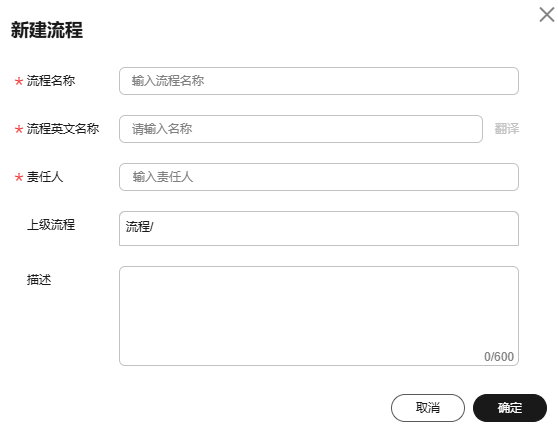
表1 新建流程参数说明 参数名
说明
*流程名称
流程名称,只允许除/、\、<、>、%、"、'、;及换行符以外的字符。
*流程英文名称
流程英文名称。系统支持通过翻译功能按照已配置的命名词典自动生成流程英文名称。
*责任人
流程的责任人,可以手动输入名字或直接选择已有的责任人。
上级流程
选择所属的上级流程。
描述
流程的描述信息。
- 依次新建更多的流程或子流程。一般需要设计L1~L3三层流程。第一层标识为L1层,第二层标识为L2层,第三层标识为L3。
图3 流程设计示例
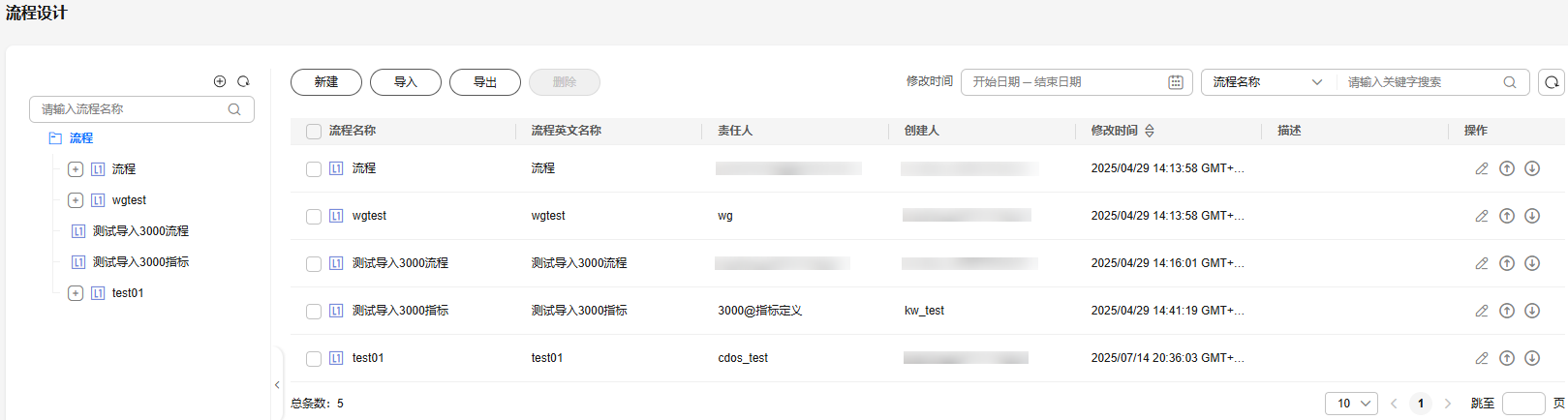
导出流程
您可以将数据架构中已创建的流程导出到文件中。
- 在数据架构控制台,单击左侧导航树中的“流程设计”,进入流程设计页面。
- 单击流程列表上方的“导出”按钮,等待几秒钟后,页面右上角提示“流程导出成功”,可以查看导出的流程。

“流程”作为层级联动性质, 导出均默认为全量导出, 不支持筛选。流程导出的是全部流程信息,并不是用户的勾选项。
导入流程
- 在数据架构控制台,单击左侧导航树中的“流程设计”,进入流程设计页面。
- 单击流程列表上方的“导入”按钮导入流程。
- 在“导入流程”对话框中,根据页面提示配置如下参数,然后先单击“添加文件”后,再单击“上传文件”。
图4 导入流程

表2 导入配置参数说明 参数名
说明
更新已有数据
如果所要导入的流程,在DataArts Studio数据架构中已经存在,是否更新已有的流程。支持以下选项:
- 不更新:当流程已存在时,将直接跳过,不处理。
- 更新:当流程已存在时,更新已有的流程信息。
在导入流程时,只有创建或更新操作,不会删除已有的流程。
上传模板
选择所需导入的流程设计文件。
所需导入的流程设计文件,可以通过以下两种方式获得。
下载的流程模板参数如表3所示,其中名称前带“*”的参数为必填参数,名称前未带“*”的参数为可选参数。一个流程需要填写一条记录。
- 导入结果会在“导入流程”对话框的“上次导入”中显示。如果导入结果为“成功”,单击“关闭”完成导入。如果导入失败,您可以在“备注”列查看失败原因,将模板文件修改正确后,再重新上传。
删除流程
您可以将无用的流程删除,注意,删除后无法恢复,请谨慎操作。当流程下面存在子流程时,需先删除子流程。
- 在数据架构控制台,单击左侧导航树中的“流程设计”,进入流程设计页面。
- 在流程列表中,选中要删除的流程,然后单击上方的“删除”按钮。
- 在弹出的“删除流程”对话框中,确认删除流程信息正确后,单击“是”删除流程。






